浙江高中信息学考知识点详解-ecel部分
浙江省高考信息技术 知识识记第9单元Excel操作知识点

第九单元 Excel操作知识点一、工作表的根本操作1、工作表的插入、重命名、删除、复制,都可以通过右键来完成2、数据输入:选中单元格,直接输入〔会覆盖活动单元格的原有数据〕。
要想输入文本格式的“数字〞,如此先输入’〔单引号〕3、修改数据:双击单元格或在编辑栏中修改,如果在单元格中没有显示完事内容或显示为###,可能是单元格的宽度不够4、单元格格式设置:“格式〞—“单元格…〞菜单或右键—“设置单元格格式〞,里面包括:数字〔数字格式〕,对齐〔对齐方式〕,字体〔字体颜色等〕,边框〔单元格表格边框〕,图案〔单元格表格底纹〕。
5、行/列操作●插入:都是在你选择行或者列的前面插入,右击行或列的名称—“插入〞●删除:右击行或列的名称—“删除〞●改变行高或列宽:选择行或列,“格式〞—“行〞—“行高〞—输入值—确定,或者通过拖放行标/列标栏的边框线来调整二、公式与函数1、公式:以=或+开头,用单元格名称是相对引用,如:=(B2+C2)/4*100,绝对引用形如$B$22、函数:此功能在插入菜单下的。
自动求和〔Sum〕,自动求平均值〔Average〕。
注意:先把活动单元格放在存放结果的单元格,要选择正确的数据区域。
=SUM(C3:G3)3、单元格区域:选择不连续区域配合Ctrl键,连续区域写法形如C3:G3,不连续区域形如C3,E34、自动填充:,自动填充相当于把公式从一个单元格复制到另一个单元格的操作效果。
5、公式或函数一旦建立成功,在单元格中将显示运算结果,在编辑栏中显示公式或函数本自动填充句柄身,如果单元格的值改变,引用过此单元格的单元格中的值也相应改变。
6、单元格内容显示为#DIV/0!或#ERROR等表示有错误发生三、排序:选择参加排序的数据区域,“数据〞菜单—“排序〞,然后在出现的对话框中选择“主要关键字〞,“递增〞或者“递减〞。
假设有次要关键字、第三关键字的依次选择,最后确定。
注意:如果有局部行不参加排序的,如此不要选中此行,然后再排序。
浙江省高三信息技术学考总复考点突破课件常用表格数据的处理大数据处理

4.流计算:流计算系统可以简单、高效、可靠地实现实时数据的获取、传
输和存储,在与数据库、Hadoop、编程语言等整合后可开发出功能强大的
实时计算与分析应用。
5.图计算:现实世界中的很多数据是以图的形式呈现的,或者是可以转换为
图以后再进行分析的,如社交网络、网络浏览与购买行为、传染病的传播
=MAX(C2:C16)
(4)C19单元格语文学科最低分的公式
=MIN(C2:C16)
(5)C20单元格的语文“学科百分比(%)”【语文学科总分÷F17单元格中所
有学科的总分×100】向右自动填充得到其他两门学科的“学科百分比(%)”
数据,求C20单元格的公式
=C17/$F17 100
解析 横向自动填充,默认发生相对引用,被填充单元格的列号相对样板单
字符输入,不予计算。
(5)自动填充
相对引用&绝对引用
①相对引用
<1>被填充单元格和填充的样板单元格公式在形式上保持一致。
<2>填充时公式中行号或列号发生递变,递变值为被填充单元格行号或列
号与样板单元格行号或列号的差值。
<3>系统默认在自动填充时发生相对引用
②绝对引用
某些情况下,自动填充时不希望行号或列号发生改变,而因为自动填充会默
还可以采用平均值、中间值或概率统计值来填充缺失
值
检测数据集中的重复数据可以从字段和记录两个方面
着手,检查到重复数据,在审核后可进行合并或删除等
操作处理
数据异常问题
逻辑错误问题
格式不一致问题
异常数据指数据集中不符合一般规律的数据对象,它
高中信息技术学考Excel要点

第一节二、Excel2000的基本概念和术语1、工作簿A、Excel的文档就是工作簿,扩展名为.xlsB、工作簿是excel存储和处理工作表数据的文件C、工作簿由Sheet1、Sheet2、Sheet3三个工作表组成,默认工作表为Sheet1D、一个工作簿中最多可容纳255个工作表E、可在工作簿中插入、删除工作表2、工作表A、工作表是存储和处理数据的空间B、有65536行和256列构成。
列标“A——Z,AA——IV“C、正在使用的工作表为当前工作表3、单元格A、每一网格称为单元格B、是数据的基本编辑单位C、按行列位置命名,例:A1,B5三、输入数据1、输入方法:(1)单击要输入数据的单元格(2)直接输入数据(3)按Enter键或“√”按钮确认(4)按ESC键或“×”按钮取消输入2、编辑方法:(1)双击该单格(2)出现闪烁光标后即可修改单元格中的内容3、删除方法:(1)选中要删除数据的单元格(2)按delete键4、数据类型:(1)数值型:可进行数值运算,包括数字、公式、函数、运算符等注:录入分数时应在分数前输入“0”和空格(2)字符型:汉字、字母和字符型数字注::符型数字前应加“'”(英文单引号)对于数值型数据前面不能加“0”,但对于字符型数字前面可加若干位“0”(3)输入日期和时间日期规范格式:年-月-日、日-月、月-日、年/月/日、月/日、日/月时间规范格式:时:分:秒AM、时:分:秒PM四、选定操作1、选定单元格:鼠标单击2、选定矩形区域(1)单击矩形区域的左上角单元格(2)按住Shift键单击该区域右下角单元格3、选定整行、整列A、单击行号和列号选定单行、单列B、借助于Shift和Ctrl可以选定连续或不连续多行、多列4、选定整个工作表:单击行列标题交叉处按钮5、选定多个不连续区域(1)选定第一个区域(2)按住Ctrl键用鼠标依次选定其他区域五:填充柄填充:功能:向外拖动选定区域则扩展或填充序列,向内则清除1、初值为汉字、字母、数值型数字时,直接拖动填充柄为复制填充。
浙江高中信息学考知识点详解Excel部份
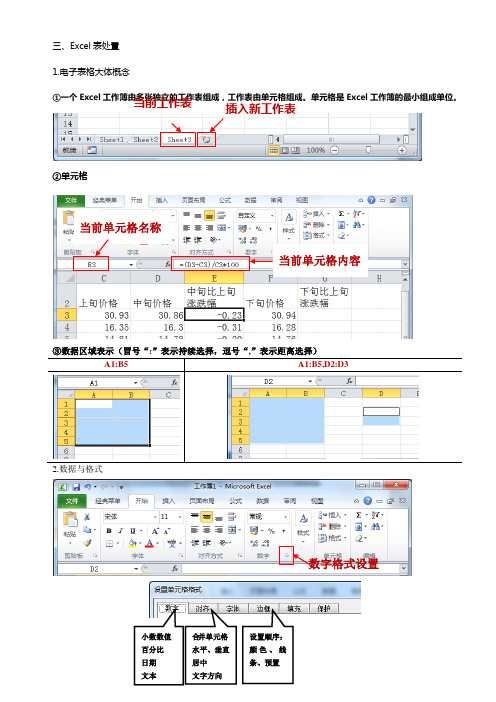
三、Excel 表处置 1.电子表格大体概念①一个Excel 工作簿由多张独立的工作表组成,工作表由单元格组成。
单元格是Excel 工作簿的最小组成单位。
②单元格③数据区域表示(冒号“:”表示持续选择,逗号“,”表示距离选择)A1:B5A1:B5,D2:D32.数据与格式小数数值 百分比 日期 文本合并单元格 水平、垂直居中 文字方向设置顺序:颜色、线条、预置当前工作表插入新工作表数字格式设置当前单元格名称当前单元格内容①数字格式文本数值日期百分比自动左对齐“*”开头的日期受系统设置影响②行列格式删除单元格、行或列删除单元格中的内容3.公式与函数① 公式:以“..=.”开头...,数据项是单元格名称.....、数字、函数等,通过+、—、*、/等运算符号连接起来的计算式,如:=(D3-C3)/C3*100② 函数:求和SUM ()、求平均AVERAGE ()、计数COUNT ()、最大值MAX ()、最小值MIN ()、 求序号Rank (),如=SUM(D12:K12)③ 相对引用与绝对引用:某个单元格在利用进程要求维持不变时,在行号和列标前加绝对引用符号$ 如:=RANK(L12,$L$12:$L$41),其中L12为相对引用,在向下自动填充进程中会改变成L13、L14……,其中$L$12:$L$41为绝对引用,在自动填充进程中维持不变。
4.排序:选择数据区域,“数据”-,然后在显现的对话框中“添加条件”排序。
要求:能从排序结果反推测出关键字。
单元格宽度不够,解决方法:增加列宽排序后结果选定参加排序的数据区域,如图“均分”行不参与排序关键字为排序条件所在的列,如图先按“总分”列排序,若总分数值相同,再按“序号”列排序。
升序:从低到高 降序:从高到低参加排序的区域是否包含标题行字符数据排序方法5.挑选:选择数据区域,“数据”-,然后依照“数字挑选”条件进行数据挑选。
筛选后结果对“总分”进行筛选条件设定6.图表①图表类型及适用性类型适用表示数据量的多少,对于显示随时间的变化很有用。
高中信息技术会考电子表格Excel重要知识点样本
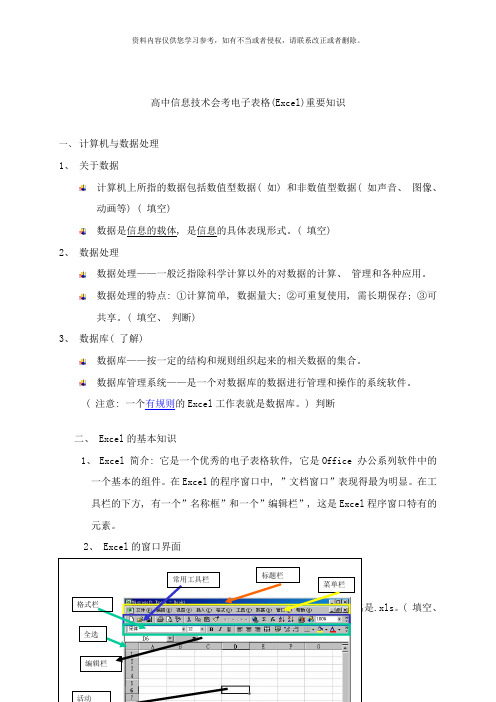
高中信息技术会考电子表格(Excel)重要知识一、计算机与数据处理1、关于数据计算机上所指的数据包括数值型数据( 如) 和非数值型数据( 如声音、图像、动画等) ( 填空)数据是信息的载体, 是信息的具体表现形式。
( 填空)2、数据处理数据处理——一般泛指除科学计算以外的对数据的计算、管理和各种应用。
数据处理的特点: ①计算简单, 数据量大; ②可重复使用, 需长期保存; ③可共享。
( 填空、判断)3、数据库( 了解)数据库——按一定的结构和规则组织起来的相关数据的集合。
数据库管理系统——是一个对数据库的数据进行管理和操作的系统软件。
( 注意: 一个有规则的Excel工作表就是数据库。
) 判断二、 Excel的基本知识1、 Excel 简介: 它是一个优秀的电子表格软件, 它是Office 办公系列软件中的一个基本的组件。
在Excel的程序窗口中, ”文档窗口”表现得最为明显。
在工具栏的下方, 有一个”名称框”和一个”编辑栏”, 这是Excel程序窗口特有的元素。
2、 Excel的窗口界面工作簿——Excel创立的文件叫做工作簿, 默认的文件扩展名是.xls。
( 填空、)工作表——在一个Excel工作簿中, 默认含有3张工作表。
在一个Excel工作簿中至少要有1张工作表, 最多能够有255张工作表; 每张Excel工作表总是具有65536行和256列。
每张Excel工作表的下边, 有一个工作表标签。
( 填空、判断) 单元格表示: 列标+行标, 列标用大写字母(A, B……AA, AB……IA, IB, IV)表示, , 行标用阿拉伯数字(1,2, 3……65536)表示如:A2: 表示第2行第1列的单元格B1: 表示第1行第2列的单元格IV65536: 表示第65536行第256列的单元格( 工作表的最后一个单元格) 。
( 填空、判断区域表示: ( C4: F10) 表示从C4单元格到F10单元格的一个连续区域。
高中信息技术-Excel知识点整理

【Excel 知识点和操作过程】【Excel 的基本概念】一个Excel 工作簿由多个工作表(默认由三个工作表Sheet1、Sheet2、Sheet3)组成,工作表又由单元格组成。
Excel 工作簿97-2003版本的保存格式为.xls ,2007以后的版本保存格式为.xlsx 。
工作表的操作:在某个工作表标签上单击鼠标右键,即可进行插入、删除、重命名、移动或复制工作表、修改工作表标签颜色等操作。
【单元格的基本操作】单元格G5表示该单元格位于G 列第5行;单元格区域G2:I4表示G 列至I 列和第2行到第4行所围成的单元格区域;单元格区域“G2:G4,I2:I4”表示“G2:G4”和“I2:I4”两个单元格区域。
:选中一个单元格:单击该单元格。
选中单元格区域:单击该区域中的第一个单元格,然后拖至最后一个单元格。
选中不相邻的区域:选择一个单元格区域,按住Ctrl 的同时选择其他单元格区域。
选中行(列):单击行(列)标题可以选中一行(列),在行(列)标题间拖动鼠,在出现的对话框中可以选择插入单元格、行、列。
如果插入的是单元格,可以选择当前单元格右移或下移。
删除操作同理。
插入或删除行(列)也可以在行(列)标题上用鼠标右键进行操作。
,输入数字即可。
列宽操作同理。
如果某个单元格的列宽不够,可能变会占用显示在其它单元格或显示为“#####”类型。
图标,即可合并单元格区域为一个单元格,内容为水平居中。
如果单元格区域中每个单元格都有内容,只保留最左上角的单元格的内容。
跨跃合并可以合并每一行的内容。
再次单击合并图标,就可以取消合并。
格,拖动填充柄(右下角的小黑点)涵盖要填充的整个范围。
自动填充可以进行复制单元格、序列方式填充等操作,还可以自动填充计算公式(公式中的单元格会根据拖动位移量进行相应变化)。
选中单元格进行复制,到目标单元格鼠标右键,可以选择只粘帖为数值、公式、格式等。
功能区选项卡功能区当前单元格 编辑栏工作表标签行标题列标题全选元格进行绝对引用,格式为“$列号$行号”,如此在拖动产生的公式中对该单元格的引用不会变化。
高二信息技术学考复习资料——Excel

高二信息技术学考复习资料4——Excel【知识点:单元格格式设置、数据计算、图表数据、排序、筛选】一、Excel基本编辑1.Excel电子表格软件的主要功能是存储和处理数据,其工作簿的扩展名是.xlsx。
2.设置单元格格式:在“设置单元格格式“对话框中,可以对“数字”“对齐”“字体”“边框”“填充”等选项卡进行设置。
例如:需要输入001,a01此类数据时,应该在“数字”选项卡中选择“文本..”格式。
二、Excel数据计算1.公式计算①必须以等号“=”开头:例如输入“A2+B3”按回车键后单元格显示的内容仍然为“A2+B3”,不会进行计算。
②乘号为“*”,除号为“/”,括号只能是“()”:例如公式“=C1/((A2+B3)*2)”不能..写成“=C1/[(A2+B3)*2)]”。
③如果单元格格式被设置成“文本”,输入公式会无效(被当做文本字符)。
2.常用函数求和SUM()、求平均值AVERAGE()、求最小值MIN()、求最大值MAX()、求排名RANK()例:=RANK(E2,$E$2:$E$11,0),求单元格E2的值在E2:E11这个区域中降序排序时的位次。
第三个参数可以省略,参数为0时表示按降序排名,为非0的数值时表示按升序排名。
若F3:F11单元格的值是由F2单元格自动填充得到的,则E2:E11区域需要绝对引用$E$2:$E$11。
3.常见错误①######:列宽不够。
②#DIV/0!:除数为0。
③#VALUE!:公式引用了错误的数据类型。
④#NAME!:函数名错误。
⑤#REF!:单元格引用无效。
如图,将C2单元格中的公式复制到B3单元格中。
三、图表区域1.图表区域解题方法。
①先根据图例,确定区域C2:D2(若图例为系列1、系列2,则数据区域不包含C2:D2)。
②根据x 轴,确定区域A8:A12。
③根据y 轴,确定区域C8:D12。
④由于创建表格的数据区域不连续时须符合高平齐长对正,确定区域A2. 最终创建图表的数据区域为A2,A8:A12,C2:D2,C8:D12。
浙江信息技术学考选考第二轮复习Excel专题复习一

第二轮复习Excel专题复习一行政班:教学班:姓名:学号:13.小赵收集了关于国际旅游收入情况的数据,并用Excel软件进行数据处理,如第1题-1图所示。
请回答下列问题:(1)在第1题-1图所示工作表中,2013年比重(%)数据是通过公式计算得到的:选择区域中的一个单元格,输入公式,然后用自动填充功能完成其他单元格的计算。
若将C5单元格的公式复制,如第2题-2图所示粘贴到E5单元格,(选填:能/ 不能)正确计算得到E5单元格的比重(%)数据,粘贴后E5单元格内的公式是。
(2)为了更加直观地比较国际旅游收入情况,小赵制作了如第1题-3图所示的图表,该图表的数据区域是。
(3)选择“A5:E13”数据区域,以“2013年数额(亿美元)”为主要关键字进行降序排列,需在第1题-4图“主要关键字”下拉选项中选择进行排序。
第1题-2图第1题-1图2.李老师平时喜欢购物,对快递价格比较关注,他收集相关数据如第2题—1图所示:第2题—1图(1)观察第2题—1图,可推断单元格H4中的计算公式为。
(2)观察第2题—1图可知表中数据有序,排序时所设置的主要关键字是。
(3)李老师有2.5kg物品需要退货,在快递费自付时,他在江浙沪地区应该选择的快递是(选填:快递A、快递B)(4)第2题—2图为快递物重均为3.5kg时两个快递的价格情况图表,则该图表的数据源区域为。
第2题—2图3.小张收集了2013、2014年浙江省高校新生体质健康测试数据如第3题-1图所示第3题-1图(1)在第3题-1图所示的工作表中,区域E3:E13的数据是通过计算得到的:选择该区域中的一个单元格,输入公式,然后用自动填充功能完成其它单元格的计算。
E3单元格的公式是。
(提示:2014年平均分差值=各地市的2014年平均分—全省的2014年平均分)(2)小张选中原工作表A2:E13数据区域进行排序,排序结果如第3题-1图所示,根据第3题-2图,其排序的主要关键字是第3题-2图(3)为了更加鲜明地比较各地市2013、2014年平均分,小张制作了如第3题-3图所示的图表,结果发现忘了将各地市的2014年平均分(不包括全省)的数据也显示在图表中,于是,小张选中图表后,在第3题-4图的弹出菜单中选择命令,将图表完整的数据区域改为。
(完整版)高中信息技术学业水平考试Word、Excel操作题考点总结

Word操作题考点总结常用工具栏、格式工具栏的调出:视图菜单——工具栏——常用、格式1、设置字体、添加底纹字体的设置:选中文字-—格式——字体字符间距、文字效果的设置:选中文字——格式——字体——字符间距、文字效果底纹的设置:选中文字——格式——边框和底纹2、设置段落、行距选中段落—-格式——段落——行距、首行缩进(找特殊格式)、段前段后、左缩进右缩进3、页面设置文件-—页面设置页边距(上下左右)、纸型4、图片插入图片:先把光标放到插入的位置,插入——图片——来自文件图片大小设置:选中图片-—格式—-图片——大小——输入高、宽值(根据情况取消或勾选“锁定纵横比”)图片环绕方式的设置:选中图片——格式——图片——版式—-选择合适的环绕方式(若找不到需要的环绕方式,点击高级)5、艺术字插入艺术字:先把鼠标光标放到插入的位置,插入——图片——艺术字艺术字环绕方式的设置:选中艺术字(鼠标呈四向箭头单击)-—格式——艺术字—-格式、版式更改艺术字的样式、字体:选中艺术字——艺术字工具栏(若没有,选择视图菜单—-工具栏——艺术字)6、自选图形插入自选图形:插入-—图片——自选图形——出现自选图形对话框选中合适的图形,然后拖拉鼠标绘制图形自选图形的设置:选中自选图形—-格式——自选图形——设置自选图形格式——颜色线条、大小、版式7、文本框插入文本框:插入—-文本框—-横排、竖排文本框的设置:文本框上单击-—格式—-文本框——设置文本框格式——颜色线条、大小、版式8、项目编号选中需要添加项目符号的段落——格式——项目符号和编号——编号9、特殊符号插入—-特殊符号-—特殊符号10、分栏分栏:格式—-分栏——选择分的栏数取消分栏:格式——分栏——选择一栏11、页眉和页脚、页码视图-—页眉和页脚插入—-页码12、新建Word文件找到要求的文件夹-—空白处右击——新建——Microsoft Word文档-—输入文件名13、制作表格表格——插入——表格合并单元格:拖动鼠标选中需要合并的单元格-—右击-—合并单元格文字居中对齐:拖动鼠标选中整个表格——右击—-单元格对齐方式-—中部居中插入一行:单击需要插入的位置--表格——插入——行在上方(下方)14、保存、另存文件文件——保存文件-—另存为Excel操作题考点总结2、设置字体、合并居中选中单元格——格式—-单元格——字体选中单元格——单击格式工具栏右对齐的右边“合并及居中”按钮2、填充底纹颜色选中单元格-—格式工具栏3、插入一行:选中单元格—-插入-—行(默认在选中单元格的上方插入一行)4、自动填充编号输入1002,选中1001和1002两个单元格,拖动右下角实心十字形5、设置行高、列宽选中行(或列)——格式—-行(列)——行高(列宽)6、设置内外框线选中单元格区域 -—格式——单元格——边框(先选后点)7、设置数据类型(数值型、货币型、百分比)选中数据——格式——单元格—-数字8、重命名工作表Sheet1、复制Sheet1中数据到Sheet2相同位置下方Sheet1上右击——重命名选中数据——右击“复制”—-切换到Sheet2--右击“粘贴"9、条件格式选中数据——格式 -—条件格式10、页面设置文件菜单-—页面设置11、用公式计算单击需要存放数据的单元格—-输入“=”号—-根据公式计算—-自动填充12、用函数计算单击需要存放数据的单元格-—插入-—函数—-选择函数(Sum求和,Average求平均,Max求最大值,Min 求最小值)-—默认数据区域(不对的改)——自动填充13、排序选中数据区域——数据——排序——选择关键字—-升(降)序14、筛选单击关键字——数据—-筛选——自动筛选——自定义15、创建图表(数据点折现图、簇状柱形图、饼图)选中数据区域—- 插入—-图表信息技术基础1、信息的定义:①信息是事物的运动状态及其状态变化的方式.②物质存在的一种方式、形态或运动状态,也是事物的一种普遍属性,一般指数据、消息中所包含的意义.③通俗的定义:信息是用语言、文字、数字、符号、图像、声音、情景、表情、状态等方式传递的内容。
高中excel会考知识点总结
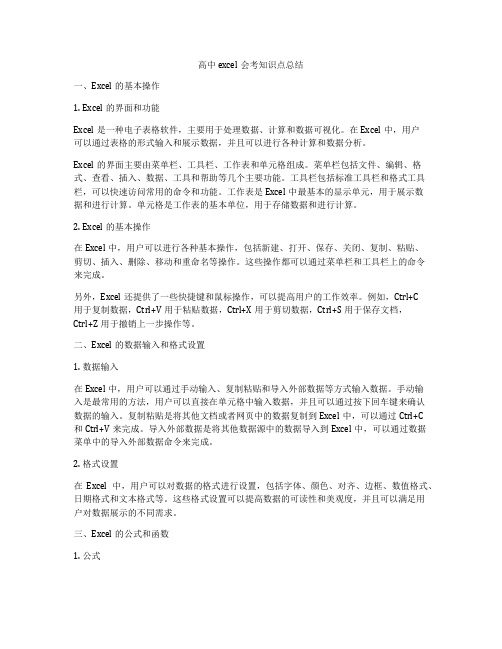
高中excel会考知识点总结一、Excel的基本操作1. Excel的界面和功能Excel是一种电子表格软件,主要用于处理数据、计算和数据可视化。
在Excel中,用户可以通过表格的形式输入和展示数据,并且可以进行各种计算和数据分析。
Excel的界面主要由菜单栏、工具栏、工作表和单元格组成。
菜单栏包括文件、编辑、格式、查看、插入、数据、工具和帮助等几个主要功能。
工具栏包括标准工具栏和格式工具栏,可以快速访问常用的命令和功能。
工作表是Excel中最基本的显示单元,用于展示数据和进行计算。
单元格是工作表的基本单位,用于存储数据和进行计算。
2. Excel的基本操作在Excel中,用户可以进行各种基本操作,包括新建、打开、保存、关闭、复制、粘贴、剪切、插入、删除、移动和重命名等操作。
这些操作都可以通过菜单栏和工具栏上的命令来完成。
另外,Excel还提供了一些快捷键和鼠标操作,可以提高用户的工作效率。
例如,Ctrl+C用于复制数据,Ctrl+V用于粘贴数据,Ctrl+X用于剪切数据,Ctrl+S用于保存文档,Ctrl+Z用于撤销上一步操作等。
二、Excel的数据输入和格式设置1. 数据输入在Excel中,用户可以通过手动输入、复制粘贴和导入外部数据等方式输入数据。
手动输入是最常用的方法,用户可以直接在单元格中输入数据,并且可以通过按下回车键来确认数据的输入。
复制粘贴是将其他文档或者网页中的数据复制到Excel中,可以通过Ctrl+C和Ctrl+V来完成。
导入外部数据是将其他数据源中的数据导入到Excel中,可以通过数据菜单中的导入外部数据命令来完成。
2. 格式设置在Excel中,用户可以对数据的格式进行设置,包括字体、颜色、对齐、边框、数值格式、日期格式和文本格式等。
这些格式设置可以提高数据的可读性和美观度,并且可以满足用户对数据展示的不同需求。
三、Excel的公式和函数1. 公式在Excel中,用户可以通过公式来进行各种数据计算,包括加减乘除、求和、平均值、最大值、最小值、统计等。
浙江信息技术高考复习 第三单元 表格的处理与应用 (共25张PPT)
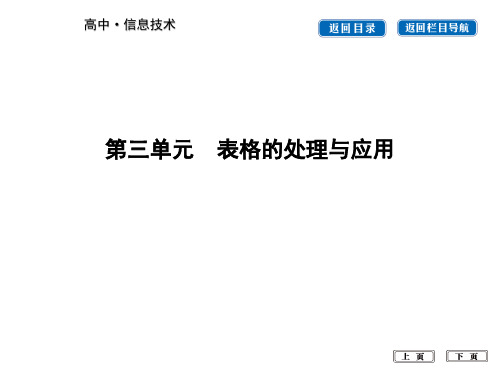
高中·信息技术
4.Excel中的常见错误 Excel中的数据由于输入错误或处理不当等原因产生错误提示,以下是常
见的几种: ######——该列列宽不足 #DIV/0!——公式分母为0 #VALUE——粘贴后,公式不可用
数据区域选好之后,在“数据”选项卡下打开排序功能,以“总分”为主要关键字进行降 序排序。如果还需要增加排序条件,可通过“添加条件”功能进行增加(见图1-3-8)。
高中·信息技术
如果关键字列的数据是汉字,还可以通过“选项”功能,对排序方法进行 设置。可以选择按字母排序或按照笔画排序(见图1-3-9)。 合并单元格的数据区域不能参与排序。
返回一组数值中的最小值
高中·信息技术
【重难点剖析】 用于计算名次的函数是Rank(number,ref,[order]),其中number为需
要求排名的那个数值或者单元格名称(单元格内必须为数字),ref为排名的 参照数值区域,order的值为0和1,默认不用输入,得到的就是从大到小的排 名,若是想求倒数第几,order的值请使用1。
。
(单选,填字母:A.1.87%/B.0/C.#DIV/0!/D.E16/$F$16)
(3)若要对1-12月份的数据以“客运总量”为关键字按降序进行排序,则排序
时选择的数据区域是
。
(4)将区域A1∶F15的数据复制到新工作表并进行筛选,设置“铁路”和“公
路”的筛选方式均如图1-3-11所示,则筛选出的是
图表最重要的准备工作是选对数据区域。不连续的数据区域用Ctrl键连接, 不要将多余的区域选择进来,也不能重复选择。
最新浙江高中信息学考Excel专题

图表专题班级:_________学号:_________ 姓名:______________1.用Word软件审阅某文章时,操作界面如第4题图所示:第4题图如果接受对文章的所有修订,则文章的第2句变成()A. 考试分必考科目和选考科目,分别均为3门。
B.考试科目分必考科目和高考选考科目,分别均为3门。
C.考试科目分必考科目和选考科目,分别均为3门。
D.考试分必考科目和高考科目,分别均为3门。
2.小明收集了浙江师范大学各专业录取数据,并用Excel软件进行数据处理,如第2题-1图所示。
请回答第2题-1图(1)在G3单元格输入公式并利用自动填充功能完成区域G4:G17的计算,结果如第10题-1图所示,则G7单元格中的公式是。
(2)小明创建了如第2题-2图的图表, 图表的类型为(填写:柱形图/折线图/饼图/条形图)、图表的数据区域为。
如果改变了表格中的录取人数,图表(会/不会)自动跟着变化。
第2题-2图(3)对区域 A2:G16中的数据进行筛选操作, 筛选条件如第10题-3图所示, 则能筛选出的数据行数共行。
3.小明收集了国内SUV汽车销售数据,并用Excel软件进行数据处理,如第3题-1图所示。
请回答第3题-1图(1)在G3单元格输入公式并利用自动填充功能完成区域G4:G17的计算,结果如第3题-1图所示,则G8单元格中的公式是。
(2)由第3题-1图可知, 数据进行排序操作的主、次关键字分别是、。
(3)对区域 A2:F16中的数据进行筛选操作, 筛选条件如第3题-2图所示, 则能筛选出的数据行数共行。
第3题-2图4.小明收集了某书籍报价表数据,并用Excel软件进行数据处理,如第4题-1图所示。
请回答第4题-1图(1)在F3单元格输入公式并利用自动填充功能完成区域F4:F16的计算,结果如第4题-1图所示,则F9单元格中的公式是。
(2)由第5题-1图可知, 数据进行排序操作的主、次关键字分别是、。
(3)对区域 A2:F16中的数据进行筛选操作, 筛选条件如第4题-2图所示, 则能筛选出的数据行数共行。
高中信息技术会考电子表格(Excel)重要知识点

高中信息技术会考电子表格(Excel)重要知识一、计算机与数据处理1、关于数据计算机上所指的数据包括数值型数据(如123456789)和非数值型数据(如声数据是信息的载体,是信息的具体表现形式。
(填空)2、数据处理数据处理——通常泛指除科学计算以外的对数据的计算、管理和各种应用。
数据处理的特点:①计算简单,数据量大;②可反复使用,需长期保存;③可3、数据库(了解)数据库——按一定的结构和规则组织起来的相关数据的集合。
数据库管理系统——是一个对数据库的数据进行管理和操作的系统软件。
二、Excel的基本知识1、Excel2000简介:它是一个优秀的电子表格软件,它是Office2000办公系列软件中的一个基本的组件。
在Excel的程序窗口中,“文档窗口”表现得最为明显。
在工具栏的下方,有一个“名称框”和一个“编辑栏”,这是Excel程序窗口特有的元素。
2、Excel的窗口界面工作簿——Excel创建的文件叫做工作簿,默认的文件扩展名是.xls。
(填空、格式栏工作表——在一个Excel工作簿中,默认含有3张工作表。
在一个Excel 张工作表,最多可以有255张工作表;每张Excel工作表总是具有每张Excel工作表的下边,有一个工作表标签。
(填空、判断)单元格表示:列标+行标,列标用大写字母(A,B……AA,AB……IA,IB,IV)表示,,行标用阿拉伯数字(1,2,3……65536)表示如:A2:表示第2行第1列的单元格B1:表示第1行第2列的单元格IV65536:表示第65536行第256列的单元格(工作表的最后一个单元格)。
(填空、判断区域表示:(C4:F10)表示从C4单元格到F10单元格的一个连续区域。
(注意:当前活动单元格的名称会出现在名称框中,当前活动单元格的周围有一个黑色的边框线。
)(注意:在Excel中,同样可以插入图片、艺术字、文本框等对象,但是没有“版式(文字环绕方式)”可供选择,总是浮于表格之上的。
浙江省高中信息技术文字图表会考知识点

浙江省高中信息技术文字图表会考知识点一.Excel文件1.工作簿(打开工作簿:双击图标或右击图标/打开)2.单元格→工作表→工作簿3.工作簿、工作表、单元格的重命名二.窗口介绍标题栏、菜单栏、常用工具栏、格式工具栏、名称框、插入函数按钮、编辑栏、列号、行号、全选按钮、标签滚动按钮、工作表标签、垂直滚动条、水平滚动条、状态栏三.单元格(区域)的表示方法1.一个单元格:如 E52.一个区域:如 A1:E103.几个单元格:如 A1,E104.几个区域:如 A1:E5,F6:K105.一行(列):如 2:2 (B:B)7.几行(列):如 2:10 (B:G)四.单元格地址的表示方法1.相对地址:如 E52.绝对地址:如 $E$53.混合地址:如 $E5 或 E$5五.单元格的选取和取消1.一个单元格: 单击(双击为定位单元格)2.一个区域:(a)用鼠标将矩形角上的一个单元格拖动至对角线上的另一单元格。
(b)用鼠标单击矩形角上的一个单元格,按住Shift 键单击对角线上的另一单元格。
3.多个区域:选中第一个矩形区域,按住Ctrl键选定其他矩形区域4.一行(列):单击行(列)号5.多行(列):拖动行(列)号6.整张工作表:单击左上方的全选按钮7.取消选中区域:单击任一单元格六.工作表的选取1.一张工作表: 单击工作表名2.连续几张工作表:单击第一张工作表名,按住Shift键单击要选取的最后一张工作表名。
3.不连续的工作表:单击第一张工作表名,按住Ctrl键依次单击要选定的工作表名。
七.有关名称数据、数值(数字)、行、记录、列、字段、字段名(列标题)八.会考要求:格式设置、数据计算、数据排序、数据筛选、创建(修改)图表、图表分析及应用。
1.格式设置:选中单元格(区域)→格式→单元格→选择相应选项卡→根据题意设置→确定边框:先设置线条性质,后单击外(内)边框输入有规律的号码:输入前两个号码→选中两个单元格后自动填充输入前面带0号码:先设置文本格式修改前面带0号码:设置自定义格式行高(列宽):格式→行(列)→行高(列宽)→输入数值后确定2.数据计算:等于号开头、百分比的计算通常要乘以100公式:选中结果单元格→编辑栏中输入“=”号→输入公式(单元格数值用单元格地址表示:单元格地址随结果单元格地址移动用相对地址,单元格地址不随结果单元格地址移动用绝对地址。
高考信息技术复习考点扫描05 Excel表处理(浙江专用)(共27张PPT)

姓名
大于或等于
小积累
1. 若按项数来筛选:筛选出符合要求的记录数,若数据相同则一并显示; 2. 若按百分比筛选:筛选结果至少有一行数据;当数据超过一行,若百分 比计算完有小数部分将全部舍去;若数量与最后一条值相同的数据,则一 并显示。
数据与图表
数据区域
横坐标轴 图例
小积累
注意
数据区域书写时,连续数据中间用冒 号 “ : ” , 例 如 “ A1 : C1” , 不 连 续数据区域间用逗号“,”分割,一 定注意不要乱加括号“( )”。
_②_E_若_7_:将F_1_图2__中。所有的数据设置成保留一位小数,图表中的柱形___不__会____
(选填 :会/不会)发生变化 。
小积累
小积累
自动填充设置有四类: 1.复制单元格 2.仅填充格式 3.不带格式填充 4.填充序列
小积累
常见错误
•###### •#DIV/0! •#VALUE •#REF •#NAME •#N/A
•单元格列宽太窄 •除数为零 •使用错误的参数或运算对象类型 •单元格引用无效 •公式中包括不可识别的文本 •函数或公式中没有可用的数值
(选填字母:A.Shift /B.Ctrl /C.Alt)选中相应单元格后进行复制。
2
(2018汇编,3分)小李收集了2015年浙江省交通运输客运量统计数 据,并用Excel软件进行数据处理,如图所示。请回答下列问题:
①B16单元格运用函数方法计算 铁路在2015年总客运量,则B16 单元格写入的是=__S_U_M__(_B_4__:B__1_5。) ②区域C17:E17中的数据是从 B17单元格利用自动填充功能得 到的。则B17单元格输入的公式 是 _=__B_1_6_/_$__F_$__1_6_。
高中信息技术会考 EXCEL知识点
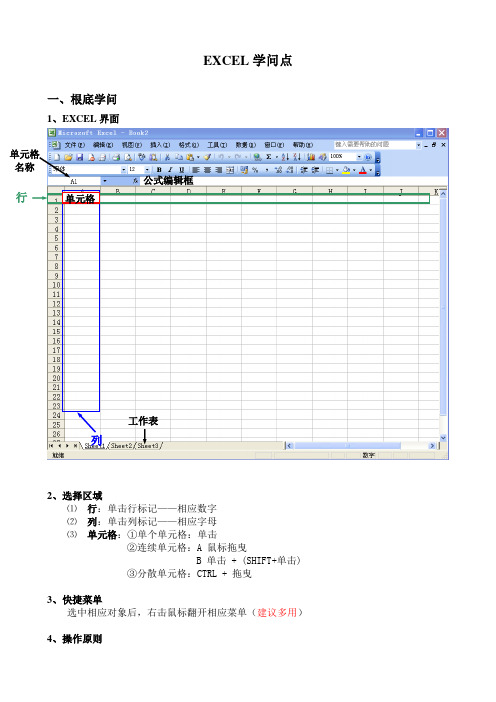
EXCEL 学问点一、根底学问1、EXCEL 界面2、选择区域⑴ 行:单击行标记——相应数字 ⑵ 列:单击列标记——相应字母 ⑶ 单元格:①单个单元格:单击②连续单元格:A 鼠标拖曳B 单击 + (SHIFT+单击) ③分散单元格:CTRL + 拖曳3、快捷菜单选中相应对象后,右击鼠标翻开相应菜单(建议多用)4、操作原则行列单元格工作表单元格名称公式编辑框先选中,后操作发生操作错误,用撤消按钮复原后,再重新操作二、根底操作操作对象操作目的操作方法操作内容注意事项单元格设置单元格格式快捷菜单数字:数值(小数位)货币(符号、小数位)日期百分比(小数位)文本对齐:程度对齐垂直对齐合并单元格(勾选复选框)合并居中= 合并单元格+ 程度对齐居中字体:字体(黑体、楷体等)字形(B、I、U)字号颜色(颜色名称)✧此操作建议用工具栏按钮边框:线条款式颜色边框位置依次:线型→颜色→位置图案:底纹(单元格填充色)✧此操作建议用工具栏按钮公式/函数应用粘贴函数或求和函数SUM留意函数内选区是否正确求平均函数A VERAGE按题输入公式,“=”作为标记+(加)、-(减)、*(乘)、/ (除)、%(百分号)输入发生错误时,用ESC键取消自动填充复制粘贴公式/函数鼠标变为黑色十字形态排序菜单:数据→排序主/次关键字递增(升序、由低到高)递减(降序、由高到低)选区正确挑选菜单:数据→挑选→自动挑选自定义条件挑选错误,点击“全部”复原建立图表图表向导步骤1:图表类型(柱形、折线、饼图)步骤2:系列在行/列步骤3:图表选项(标题、图例)步骤4:图表位置(工作表)如题目未要求详细放置区域,则不需变更图表位置修改图表图表工具栏对象属性图表类型此操作略知行/列变更特定行/列属性快捷菜单插入行/列插入行/列在所选行/列之前删除行/列设置行高、列宽最合适行高/列宽双击两行/列间工作表调整工作表单击切换快捷菜单重命名。
高中信息技术学业水平word excel部分知识点汇总
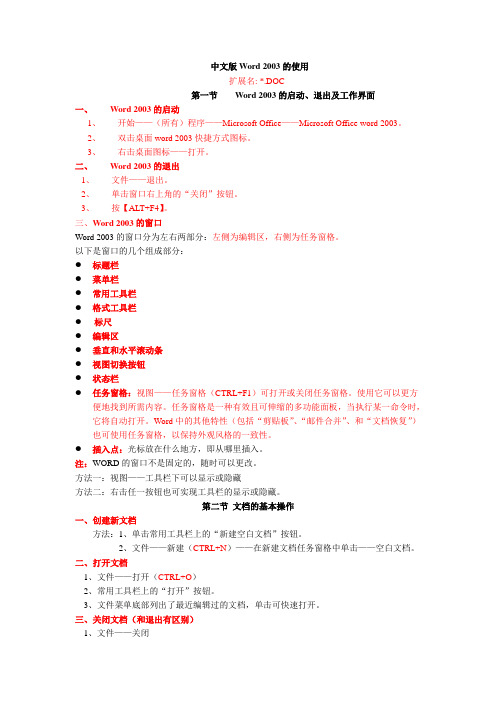
中文版Word 2003的使用扩展名: *.DOC第一节Word 2003的启动、退出及工作界面一、Word 2003的启动1、开始——(所有)程序——Microsoft Office——Microsoft Office word 2003。
2、双击桌面word 2003快捷方式图标。
3、右击桌面图标——打开。
二、Word 2003的退出1、文件——退出。
2、单击窗口右上角的“关闭”按钮。
3、按【ALT+F4】。
三、Word 2003的窗口Word 2003的窗口分为左右两部分:左侧为编辑区,右侧为任务窗格。
以下是窗口的几个组成部分:●标题栏●菜单栏●常用工具栏●格式工具栏●标尺●编辑区●垂直和水平滚动条●视图切换按钮●状态栏●任务窗格:视图——任务窗格(CTRL+F1)可打开或关闭任务窗格。
使用它可以更方便地找到所需内容。
任务窗格是一种有效且可伸缩的多功能面板,当执行某一命令时,它将自动打开。
Word中的其他特性(包括“剪贴板”、“邮件合并”、和“文档恢复”)也可使用任务窗格,以保持外观风格的一致性。
●插入点:光标放在什么地方,即从哪里插入。
注:WORD的窗口不是固定的,随时可以更改。
方法一:视图——工具栏下可以显示或隐藏方法二:右击任一按钮也可实现工具栏的显示或隐藏。
第二节文档的基本操作一、创建新文档方法:1、单击常用工具栏上的“新建空白文档”按钮。
2、文件——新建(CTRL+N)——在新建文档任务窗格中单击——空白文档。
二、打开文档1、文件——打开(CTRL+O)2、常用工具栏上的“打开”按钮。
3、文件菜单底部列出了最近编辑过的文档,单击可快速打开。
三、关闭文档(和退出有区别)1、文件——关闭2、单击菜单栏右侧的“关闭”按钮。
3、关闭多个文档,按住shift同时单击文件,会全部关闭。
4、Ctrl+W 或Alt+F4注:关闭文档不一定退出程序,退出程序一定关闭文档。
四、选择视图方式1、普通视图:不显示背景,页与页有虚线,没有标尺,不显示页眉。
浙教版高中信息技术必修-信息技术基础:excel2003之公式与函数(一)

总结函数应用方法:
1、选定存放答案的目标单元格 2、单击“常用”工具栏中的“自动求和”按钮 3、回车确定(单击编辑栏左边输入按钮 )。
函数调用的方法
1、“插入”——“函数”
2、编辑栏上的fx按钮 3、工具栏上的自动求和 按钮
同学们
这节课输入公式的单元格 2、输入“=”作为准备输入公式的开始 3、输入组成该公式的所有运算码和运算符; 4、按回车键对输入的公式表示确认
试练1
1、打开“环保数据.xls”,用公式法计算H3:H8的数据 2、打开“家庭支出表.xls”用公式法计算总支出
相对引用 绝对引用
函数的组成 函数的三个组成部分
例如:求和函数
sum(12,98) =110
=sum(B2我和,是区C你域所的3要第求一,D4,E5,F6) 个单元格地址
= sum(B2:G2)
我是求和区域的 最后一个单元格
地址
试练2
打开“环保数据.xls”,用函数法计算H3:H8的数据
探究思考?
1、你的计算结果放在哪一个单元格? 2、你在操作的过程中是否有数据被虚线框住? 3、当你完成求和的计算后,再选中目标单元格, 编辑栏中显示的是什么?你能说出它的含义吗?
同学们
开始上课啦! 做好准备哦
Excel之公式与函数(一)
内容
利用公式法计算 利用函数计算 利用自动求值法计算
公式
什么是公式 :
在 EXCEL中,在单元格中输入“=”开始的内容时,EXCEL就 认为你在输入公式,并对“=”之后的内容进行计算,将计算的结果显示在 单元格中 。
公式的组成
1、常用运算符:= () + - * / :“ ” 2、单元格引用(包括命名单元格和区域) 3、函数 4、数值或文本
- 1、下载文档前请自行甄别文档内容的完整性,平台不提供额外的编辑、内容补充、找答案等附加服务。
- 2、"仅部分预览"的文档,不可在线预览部分如存在完整性等问题,可反馈申请退款(可完整预览的文档不适用该条件!)。
- 3、如文档侵犯您的权益,请联系客服反馈,我们会尽快为您处理(人工客服工作时间:9:00-18:30)。
三、Excel 表处理 1.电子表格基本概念
①一个Excel 工作簿由多张独立的工作表组成,工作表由单元格组成。
单元格是Excel 工作簿的最小组成单位。
②单元格
③数据区域表示(冒号“:”表示连续选择,逗号“,”表示间隔选择)
A1:B5
A1:B5,D2:D3
2.数据与格式
小数数值 百分比 日期
合并单元格 水平、垂直居中
设置顺序:颜色、线条、预置
当前工作表
插入新工作表
数字格式设置
当前单元格名称
当前单元格内容
①数字格式
文本数值日期百分比
自动左对齐“*”开头的日期受系统设置影响
②行列格式
3.公式与函数
① 公式:以“..=.”开头...,数据项是单元格名称.....、数字、函数等,通过+、—、*、/等运算符号连接起来的计算式,如:=(D3-C3)/C3*100
② 函数:求和SUM ()、求平均AVERAGE ()、计数COUNT ()、最大值MAX ()、最小值MIN ()、 求序号Rank (),如=SUM(D12:K12)
③ 相对引用与绝对引用:某个单元格在使用过程要求保持不变时,在行号和列标前加绝对引用符号$ 如:=RANK(L12,$L$12:$L$41),其中L12为相对引用,在向下自动填充过程中会改变成L13、L14……,其中$L$12:$L$41为绝对引用,在自动填充过程中保持不变。
4.排序:选择数据区域,“数据”-,然后在出现的对话框中“添加条件”排序。
删除单元格、行或列 删除单元格中的内容
单元格宽度不够,解决方法:
要求:能从排序结果反推测出关键字。
5.筛选:选择数据区域,“数据”-,然后根据“数字筛选”条件进行数据筛选。
6.图表
①图表类型及适用性筛选后结果
对“总分”
进行筛选
排序后结果
选定参加排序
的数据区域,如
图“均分”行不
关键字为排序条件所在的列,如图先按“总分”列排序,若总分数值升序:从低到高
降序:从高到低参加排序的区域
是否包含标题行
字符数据排
类 型
适 用
表示数据量的多少,对于显示随时间的变化很有用。
最常用的布局是将数值量放在横坐标轴上,将数值项放在纵坐标轴上。
一段时间内连续的数据,特别适用于显示趋势。
个体与整体的关系
多个数值项之间的差异
②图表选项
要求:能从图表推测出图表数据区域,一般方法是观察图表标题、图例、坐标轴获得信息。
例如上图,从图表标题看出班级和总分、从图例看出总分和从横坐标看出班级,故推测出如上数据区域。
③ 图表分析:结合图表和原始数据,通过观察、比较、计算..等方法得出结论。
7.常见错误 ①“被零除”错误
图表标题
图表数据区域C2:C12,L2:L12
图例
数据标签
错误案例:复制公式过程中,发生相对引用而造成的除数为零。
解决方法:绝对引用
②值错误
四、文字识别与文字处理
1.语音识别
若在使用前期能进行训练(使机器习惯某种语音),可以提高识别效率。
2.字符识别
汉字识别技术可分为印刷体汉字识别和手写体汉字识别。
手写体识别又分为联机和脱机两种。
前者是指实时地把手写体匹配出标准字体,后者则是把手写体保存成二维点阵图,再用光学字符识别(OCR)软件进行识别。
光学字符识别OCR则是指利用扫描仪将各种出版书面稿以图片格式保存在计算机中,利用光学字符识别软件将图片中的文字进行识别,转变为文本格式,可以进行文本编辑。
